Tartalomjegyzék
A modern üzleti világban az e-mail továbbra is az egyik legkritikusabb kommunikációs eszköz, amely összeköti a vállalatokat ügyfeleikkel, partnereikkel és munkatársaikkal. Ebben a digitális korszakban, ahol az adatvédelem és a megbízhatóság kulcsfontosságú, a Zoho Mail kínál egy kifinomult, biztonságos és felhasználóbarát e-mail szolgáltatást, amely kifejezetten az üzleti felhasználók igényeire szabva készült.
A Zoho Mail előnye abban rejlik, hogy egy ökoszisztéma részeként működik, amely lehetővé teszi a vállalatok számára, hogy további Zoho alkalmazásokkal bővítsék funkcionalitását, így egy egységesített és integrált munkaterületet hozva létre.
Az adatvédelem és biztonság iránti elkötelezettségét tükrözve, a Zoho Mail biztosítja a felhasználók számára az end-to-end titkosítást, valamint a fejlett SPF, DKIM, és DMARC hitelesítési protokollokat, amelyek csökkentik a phishing támadások és a spam kockázatát, biztosítva ezzel a kommunikáció integritását és bizalmas voltát.
Zoho Mail Főbb Funkciók
Íme néhány kulcsfontosságú jellemző és funkció, amelyek a Zoho Mail-t különösen vonzóvá teszik:
Együttműködés és Produktivitás
- Beépített Naptár, Feladatkezelő, Jegyzettömb és Kontaktkönyv: Ezek az integrált eszközök lehetővé teszik, hogy egyszerűen kezelje üzleti teendőit, találkozóit és kapcsolattartóit egyetlen platformon belül.
- Csoportok és Munkacsoportok: A Zoho Mail lehetővé teszi munkacsoportok létrehozását, megkönnyítve az együttműködést és a projektalapú kommunikációt.
Biztonság és Adatvédelem
- End-to-End Titkosítás: A Zoho Mail biztosítja az üzenetek titkosítását az elküldéstől a fogadásig, garantálva az adatbiztonságot és a magánélet védelmét.
- SPF, DKIM és DMARC Hitelesítés: Ezek a fejlett protokollok csökkentik a phishing támadások és a nem kívánt levelek kockázatát, növelve ezzel a kimenő és bejövő üzenetek hitelességét.
Felhasználóbarát Kezelőfelület
- Testreszabható Felület: A Zoho Mail lehetővé teszi, hogy a felhasználók testre szabhassák az e-mail kezelőfelületüket, így biztosítva a könnyű navigációt és az optimális munkafolyamatot.
- Mobil Alkalmazások: A Zoho Mail mobilalkalmazásai biztosítják, hogy útközben is könnyedén hozzáférjen e-maileihez, naptárához és egyéb fontos eszközeihez.
Integráció Más Zoho Alkalmazásokkal
- Egységesített Munkaterület: A Zoho Mail zökkenőmentesen integrálódik más Zoho alkalmazásokkal, mint a Zoho CRM, Zoho Projects és Zoho Docs, lehetővé téve a felhasználók számára, hogy egyetlen felületről kezeljék üzleti folyamataikat.
Árazás és Előnyök
A Zoho Mail különféle árazási csomagokkal rendelkezik, amelyek az ingyenes verziótól a prémium csomagokig terjednek, így kielégítve a különböző üzleti igényeket és pénzügyi kereteket. Lássuk, milyen lehetőségeket kínál ez a sokoldalú platform:
Ingyenes Csomag
A Zoho Mail ingyenes csomagja ideális kis csapatok és startupok számára, akik alapvető e-mail szolgáltatást keresnek anélkül, hogy bármilyen költséget kellene viselniük. Ez a csomag a következőket tartalmazza:
- maximum 5 felhasználó
- 5GB tárhely per felhasználó
- 25MB csatolási limit
- maximum 1 domain név
- IMAP/ POP/ Active Sync nem használható
Az ingyenes csomagot választók a Zoho-t kizárólag a Zoho felületén és mobilalkalmazásában tudják használni. Nem használható email kliensekkel és például weboldalról sem lehet SMTP-n keresztül emaileket küldeni vele.
Fizetős Csomagok
A Zoho Mail fizetős csomagjai bővített funkciókat és nagyobb tárhelyet kínálnak, így ideálisak közép- és nagyvállalatok számára, vagy olyan kisvállalkozásoknak, amelyek bővülőben vannak. A legnépszerűbb csomagok közé tartozik:
-
Mail Lite: 5 GB / felhasználó tárhellyel, de lehetőség van további tárhely hozzávásárlására. Ez a csomag magában foglalja az összes ingyenes verzió funkcióját, plusz email alias, email routing és naptár funkciókat.
-
Mail Premium: 50 GB / felhasználó tárhellyel, ez a csomag minden Mail Lite funkciót tartalmaz, továbbá fejlett funkciókat, mint például e-mail archiválás és visszaállítás, valamint támogatást nyújt a Zoho alkalmazásokkal való integrációhoz.
-
Workplace: Egy átfogó csomag, amely a Zoho Mail-t és további Zoho irodai és együttműködési eszközöket kombinál egyetlen csomagban, így még több produktivitást és integrációt kínálva.
Részletekért kattints ide.
Domain Név Hozzáadása és Hitelesítése
A Zoho Mail használatának egyik legfontosabb előnye a saját domain névvel rendelkező személyre szabott e-mail címek létrehozásának képessége. Egy saját domain név hozzáadása növeli vállalkozásod hitelességét és professzionalizmusát. Íme egy lépésről lépésre útmutató, hogyan adhatsz hozzá és hitelesíthetsz egy domain nevet a Zoho Mail rendszerében:
Először is, regisztrálj a Zoho Mail szolgáltatásba. Ha már rendelkezel fiókkal, jelentkezz be.
Kattints a profil ikonra, majd válaszd az "Admin Console" menüt.
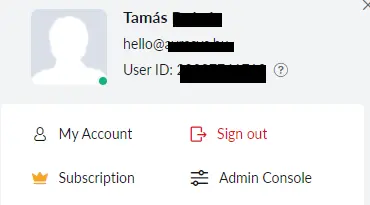
Ezután válaszd a "Domain" menüt és kattints az "+Add" gombra. A felugró ablakban add meg a domain nevet, amelyet a fiókhoz szeretnél rendelni. Ezután meg kell erősítened, hogy a domain név valóban a te tulajdonodban van. Ehhez egy ún. TXT rekrodot kell elhelyezned a domain név DNS beállításaiban.
A DNS kezelést általában ott tudod elvégezni, ahol a domain nevet regisztráltad. Abban az esetben, ha a névszerverek egy másik szolgáltatóhoz mutatnak, akkor a DNS módosításokat ott kell elvégezni. Például, ha a domain nevet a Godaddy-nél regisztráltad, de a névszerverek a Hostinger-re mutatnak, akkor a DNS rekordot a Hostinger felületén kell hozzáadni.
Ha megvan, hogy hol tudod a DNS beállításokat módosítani akkor adjuk hozzá a Zoho által kért TXT rekordot. A Zoho valami hasonlót fog neked megjeleníteni:
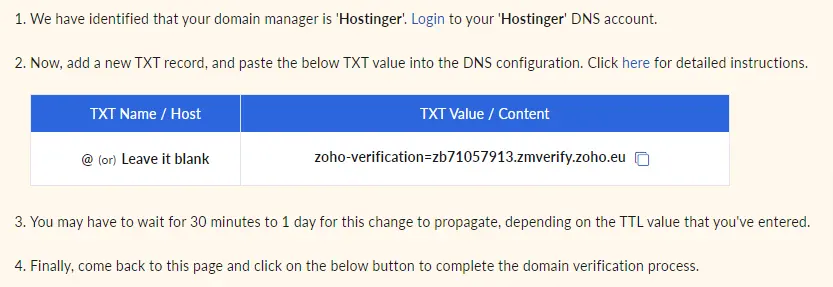
A fenti képen látható, hogy az én domainemet be is azonosította a Zoho, hogy a Hostinger kezeli azt. Ha a te domained nem a Hostingernél van, akkor keress valami olyan menüpontot, ami a "DNS" vagy "Nameserver" kezeléssel kapcsolatos.
A hostingernél bejelentkezés után a bal oldali menüből válasszuk az "Advanced" -> "DNS Zone Editor" menüpontot. Itt a "Type"-nál válasszuk a "TXT"-t, a "Name" mezőben maradjon a kukac, a "TXT value" mezőbe pedig ,ásoljuk be a Zoho által adott verifikációs kódot.

A "TTL"-t módosíthatjuk 300-ra, hogy hamarabb frissüljön a DNS konfiguráció. Mentsük el a rekordot. Ezután lehet várni kell néhány percet, de utána a Zoho felületén kattintsunk a "Verify RXT Record" gombra. Ha mindent jól csináltunk az alábbi üzenet fog várni minket:
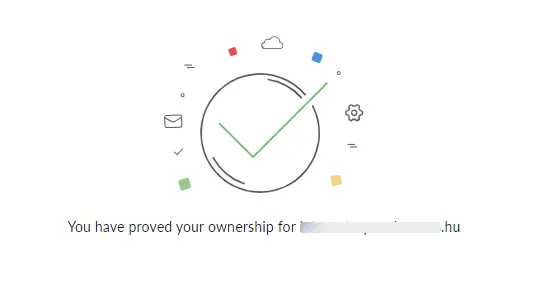
Kattintsunk a "Proceed" gombra.
Ezután további rekordokat kell hozzáadni a domainhez. Az előzővel bizonyítottuk, hogy a domain név a miénk, a következő DNS rekordok pedig biztosítják, hogy emaileket tudjunk küldeni és fogadni a Zoho rendszerén keresztül.
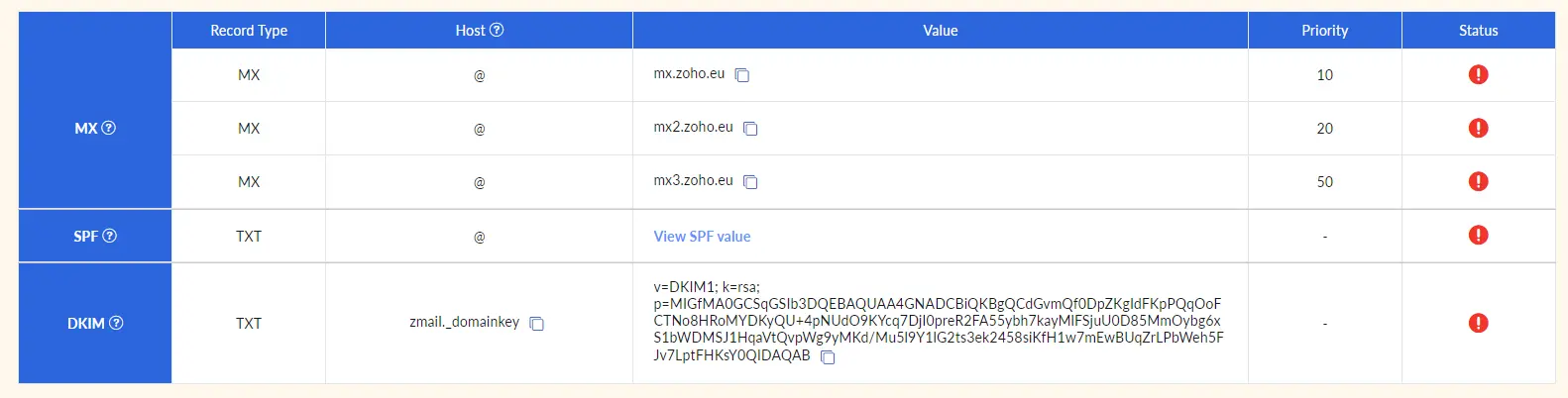
Tehát hozzá kell adni három MX és két TXT rekordot a domain nevünkhöz. Egy rövid magyarázat ezekhez a rekrod típusokhoz:
- Az MX (Mail Exchange) rekordok azt szabályozzák, hogy az e-mailek melyik szerverre kerüljenek.
- Az SPF (Sender Policy Framework) rekord segít megakadályozni az e-mail címek jogosulatlan használatát.
- A DKIM (DomainKeys Identified Mail) segítségével digitálisan aláírhatod az e-maileket, így növelve azok hitelességét.
A domain rekrodok hozzáadásának folyamat megegyezik a korábban leírtakkal. Miután frissül a DNS beállítás, a Zoho oldalán a "Status" zöld pipává fog változni. Amint ez megvan lehet is létrehozni az email címet.
Email cím létrehozása
Email címet a Zoho felületén nagyon egyszerűen lehet létrehozni. Az "Admin Console"-ban válaszd a bal oldali oszlopból a "Users" menüt, majd kattints az "+Add" gombra.
Itt meg kell adnod a neved, a választott felhasználónevet az email címhez és a jelszót. Kattints az "Add" gombra és az email cím már létre is jött és használatba is veheted.
Zoho SMTP beállítás weboldalhoz
Ha valamelyik fizetős csomagot választottad, akkor használhatod az email címedet a weboldaladon is email küldéshez, például kapcsolati űrlapoknál, vagy regisztrációs, rendelési emailek kiküldéséhez. Ehhez azonban néhány extra információra lesz szükséged. De mi is ez az SMTP?
Az SMTP, vagyis az Egyszerű Levelezési Protokoll (Simple Mail Transfer Protocol) az az internetes szabvány, amely az e-mailek továbbítását szabályozza a különböző e-mail szerverek között. Ez a protokoll lehetővé teszi az üzenetek megbízható küldését a feladótól a címzett levelező rendszeréig.
Az SMTP különösen fontos, amikor egy weboldalról e-maileket kell küldeni, például regisztrációs értesítéseket, jelszó visszaállítási kéréseket vagy kapcsolatfelvételi űrlapokból származó üzeneteket. Az alapértelmezett e-mail küldési módszerek, amelyeket sok webhosting szolgáltatás kínál, gyakran korlátozottak, és az e-mailek könnyen a spam mappában landolhatnak.
Miért az SMTP a Jobb Választás?
Az SMTP használata egy külső, megbízható e-mail szolgáltatóval – mint például a Zoho – javítja az e-mailek kézbesítésének megbízhatóságát. A lényeg itt a "megbízhatóság" és a "hitelesítés": amikor a Zoho SMTP szervereit használod, az e-mailek hitelesítve vannak, ami csökkenti a spam-ként való jelölés esélyét, és növeli az esélyét annak, hogy az e-mailek elérjék a címzetteket.
WordPress Oldalak és SMTP
WordPress oldalak esetében az SMTP integráció különösen előnyös. A WordPress alapértelmezetten a PHP mail() funkcióját használja e-mailek küldésére, ami nem mindig a legmegbízhatóbb módszer. Az SMTP használatával – egy speciális plugin segítségével, amely lehetővé teszi az SMTP szerverek konfigurálását – garantálható, hogy a weboldaladról küldött minden e-mail hiteles és megbízható módon kerül kézbesítésre.
Zoho SMTP adatok beszerzése
A Zoho SMTP szolgáltatásának használatához szükséged lesz a Zoho SMTP szerver adataira. Ezek az adatok lehetővé teszik, hogy weboldalad vagy alkalmazásod a Zoho szerverein keresztül küldjön e-maileket.
Például egy WordPress SMTP plugin az alábbi adatokat fogja tőled kérni:
- SMTP host/szerver címe: smtppro.zoho.eu
- Encryption: SSL vagy TLS
- Port: 465 SSL esetén vagy 587 TLS esetén
- SMTP user/felhasználó: ez az az email cím lesz amit létrehoztál a Zohoban.
- SMTP password/jelszó: ez az a jelszó ami az email címhez tartozik.
Abban az esetben, ha a Zoho fiókodban kétfaktoros hitelesítést használsz, a postafiókhoz tartozó jelszó nem lesz megfelelő. Ebben az esetben egy alkalmazás-specifikus jelszót kell létrehoznod az SMTP szolgáltatás használatához. Ezt a Zoho fiókod biztonsági beállításaiban tudod megtenni.
Kattints a felhasználói profil ikonodra, majd válaszd a "My Account" menüpontot, majd a "Security" menüpont és "Application-Specific Password".
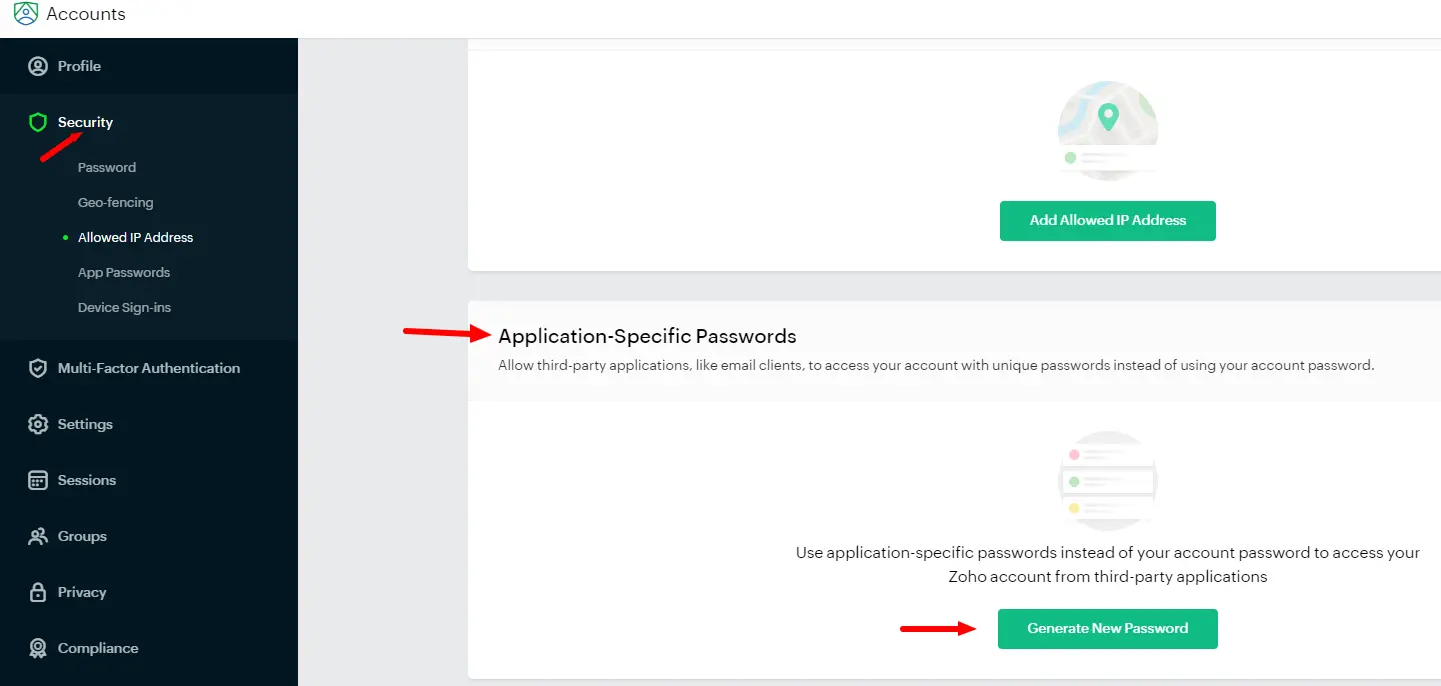
Kattints a "Generate New Password" gombra és jegyezd fel a jelszavad. Ezt a jelszót kell megadnod az oldaladon az SMTP Password mezőben.
Ezután ellenőrizd, hogy megfelelően működik-e az email küldés.
Emailek áttöltése/importálása
Amikor átállsz a Zoho Mail szolgáltatásra, egyik elsődleges szempontod lehet, hogy meglévő e-mailjeidet áthozd az új rendszerbe. Szerencsére a Zoho Mail egyszerű és rugalmas eszközöket kínál az e-mailek áttöltésére más szolgáltatókról.
Az egyik leggyorsabb megoldás az "Admin Console" -> "Data Migartion" menüpont használata. Kattints a "Start Data Migration" gombra. Itt többféle protokol közül válasthatsz, mint például:
- Google Workspace
- Microsoft 365
- IMAP
- POP
- Microsoft Exchange
Itt ismerned kell a forrás szerver IMAP címét és/vagy IP címét a sikeres importáláshoz.
Egy másik könnyű módja az emailek áthozatalára, ha a "Settings" -> "Import/Export Emails" opciót választod.
Itt importálhatsz üzeneteket a meglévő email postafiókba. Fel kell töltened a lementett emaileket eml vagy zip formátumban és maximum 500MB lehet a méret. Ez kisebb postafiókok esetében ajánlott.
Az importálás ideje változó lehet, attól függően, hogy mennyi adatot kell átmozgatni. Lehet, hogy néhány órát vagy akár napot is igénybe vesz.
Az e-mailek Zoho Mailbe való áttöltése/importálása lehetővé teszi, hogy megtartsd a korábbi kommunikációidat és zökkenőmentesen folytathasd az üzleti tevékenységed az új platformon. Ez a folyamat nemcsak egyszerű és hatékony, hanem biztosítja, hogy az átmenet más e-mail szolgáltatókról a Zoho Mailre sima és problémamentes legyen.
Ha kérdésed merült fel, írj egy kommentet a cikk alatt.





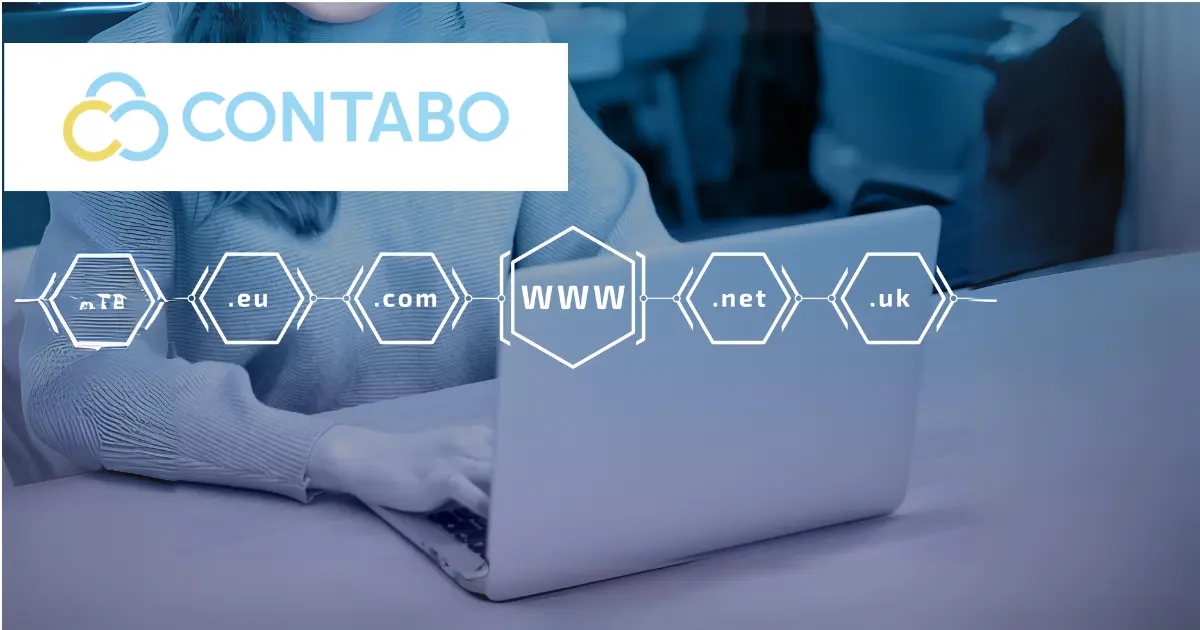
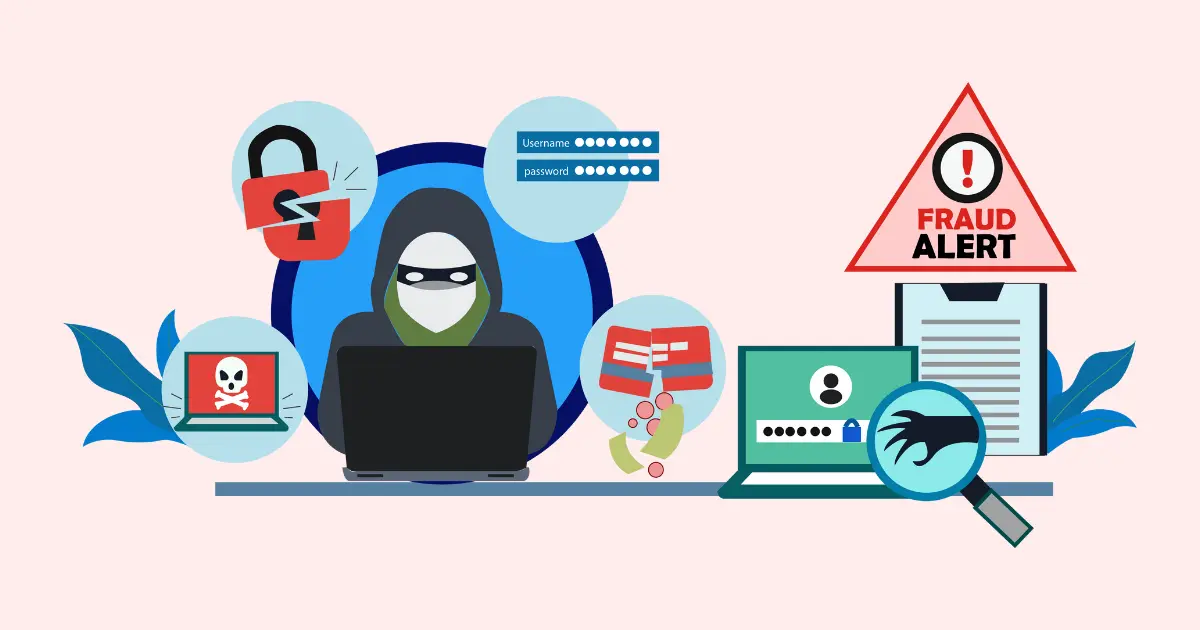

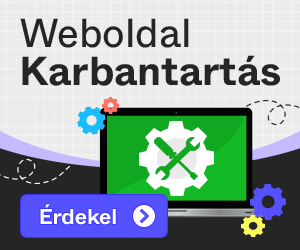
Szólj hozzá a cikkhez
Be kell jelentkezned komment írásához.
Még nem írtak kommentet ehhez a cikkhez!